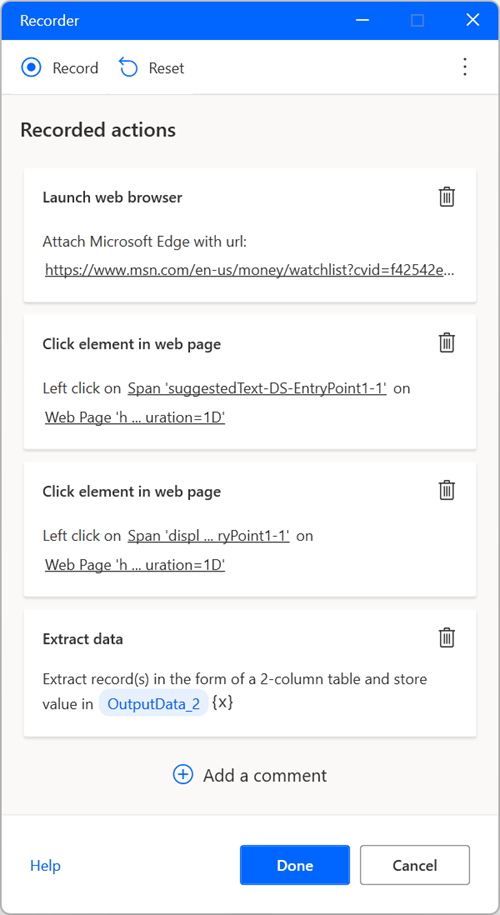Керування робочою областю конструктора циклів
Центральна панель конструктора потоку називається робочим простором. Робочий простір – це компонент, з якого збирається ряд дій, що складають ланцюжок:
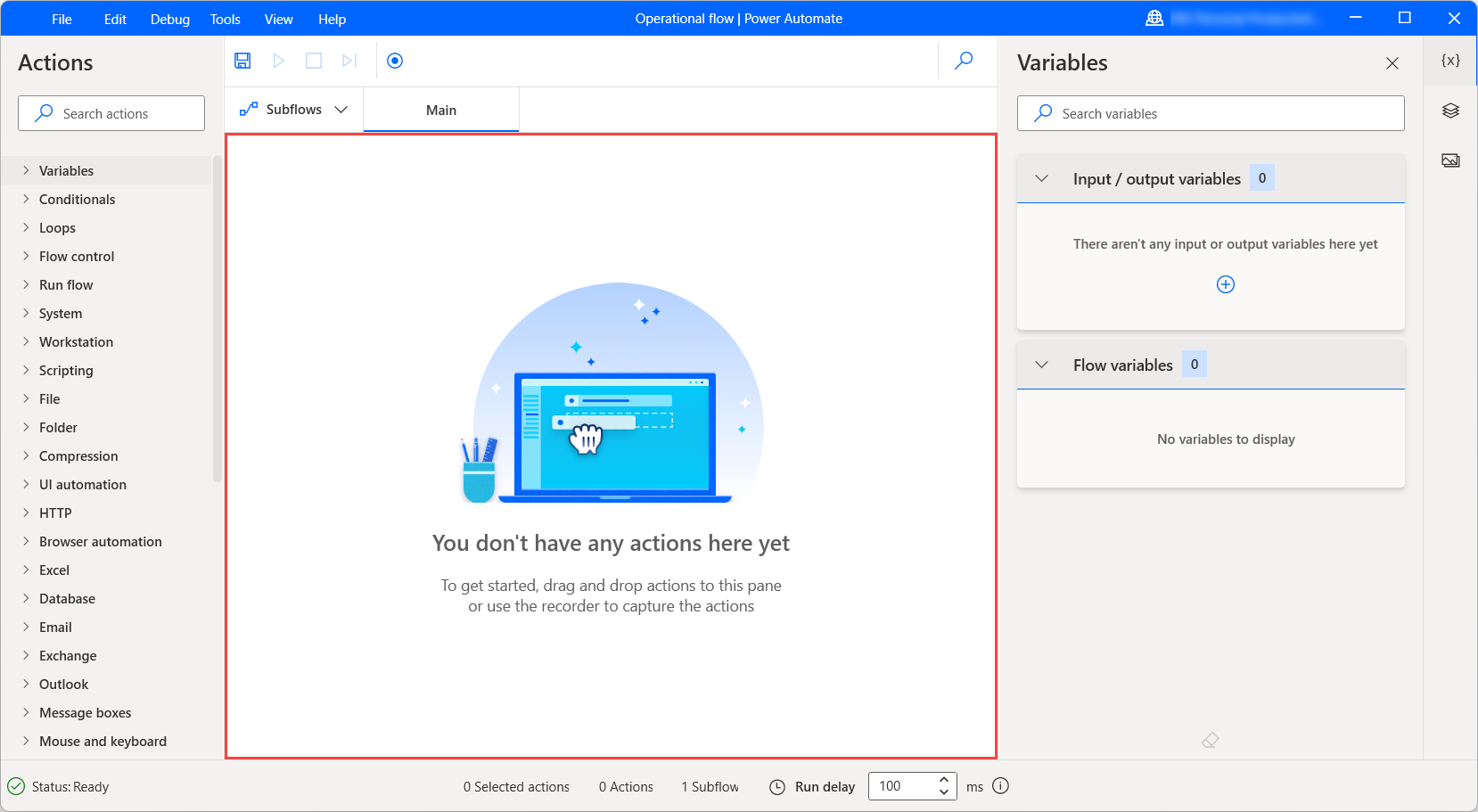
Під час розробки користувачі можуть додавати, редагувати та видаляти дії в робочій області.
Перетягніть дії, щоб перевпорядкувати їх і змінити порядок їх виконання. Клацніть дію правою кнопкою миші та виберіть «Увімкнути дію» або «Вимкнути дію», щоб увімкнути або вимкнути дію відповідно; під час виконання ланцюжок пропускає всі вимкнені дії.
Скопіюйте та вставте будь-які вибрані дії в робоче середовище. Ви можете копіювати та вставляти дії в межах одного підпотоку, між різними підпотоками або іншими відкритими екземплярами конструктора ланцюжків.
Налаштування підпотоків
Підпотоки — це групи дій, які можуть бути використані як група в потоці робочого столу.
Кожен ланцюжок містить основний підпотік, який запускається під час запуску потоку робочого столу. Будь-які інші підпотоки можуть бути викликані за допомогою дії Запустити підпотік :
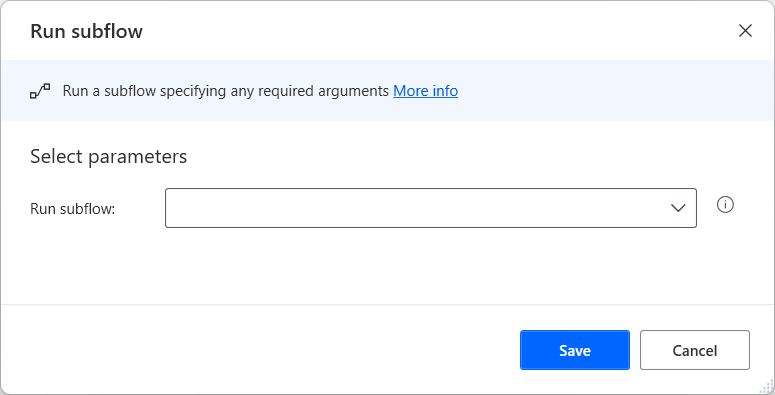
Підпотоки відображаються у вкладках, безпосередньо над основним робочим простором. Щоб додати новий підпотік, перейдіть на вкладку «Субпотоки», виберіть + і введіть назву підпотоку.
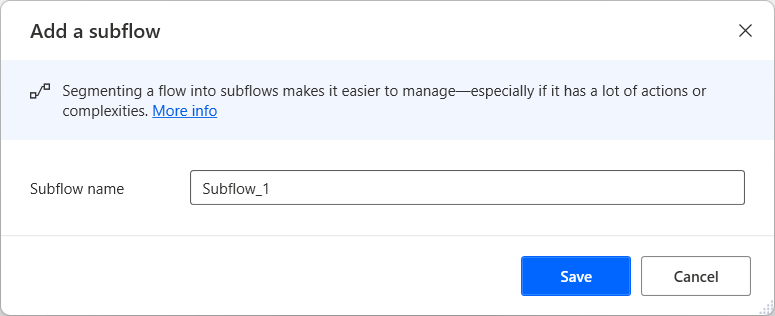
Виберіть вкладку subflow, щоб відредагувати відповідний підпотік.
Економія потоків
Щоб зберегти ланцюжок, виберіть «Файл» у рядку меню конструктора ланцюжків, а потім натисніть « Зберегти». Крім того, ви можете натиснути комбінацію клавіш Ctrl +S.
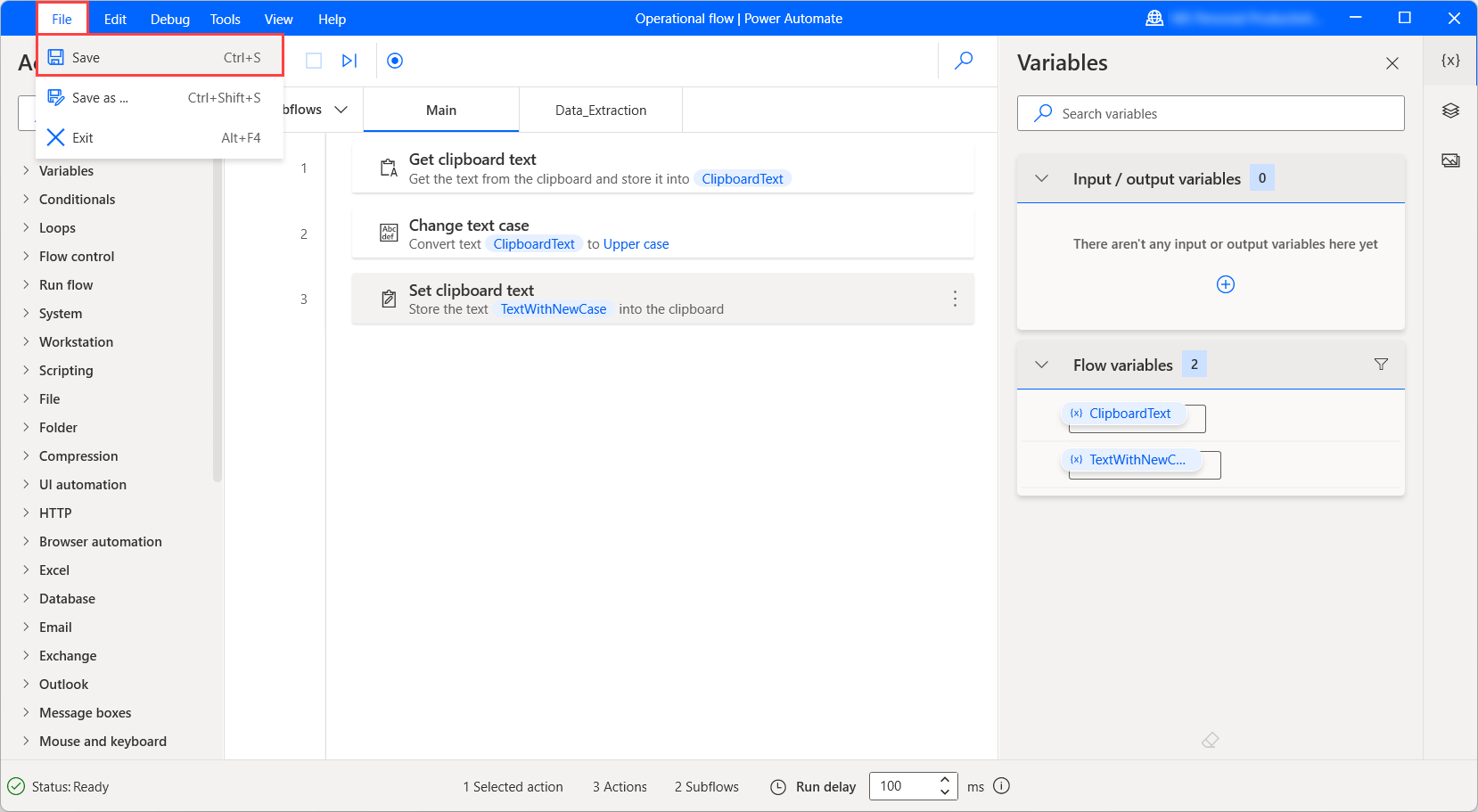
Щоб зберегти поточний стан ланцюжка як новий ланцюжок, виберіть «Зберегти як» у меню «Файл» і введіть назву нового ланцюжка в діалоговому вікні, що з’явиться.
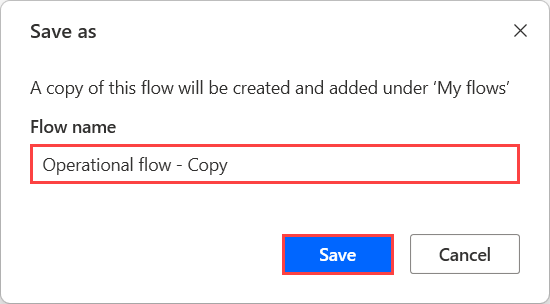
Керування панеллю інструментів робочого середовища
Перетягніть дії, щоб перевпорядкувати їх і змінити порядок їх виконання. Клацніть дію правою кнопкою миші та виберіть Увімкнути дію або Вимкнути дію, щоб увімкнути або вимкнути дію відповідно. Під час роботи ланцюжок пропускає будь-які вимкнені дії.
Утримуючи натиснутою клавішу Ctrl , виберіть кілька дій. Утримуючи натиснутою клавішу Shift , виберіть першу та останню дії, щоб вибрати ряд дій. Скопіюйте та вставте будь-які вибрані дії в робоче середовище.
При копіюванні дій також копіюються всі їх параметри, зображення та елементи інтерфейсу. Ви можете копіювати та вставляти дії в межах одного підпотоку, між різними підпотоками або іншими екземплярами конструктора ланцюжків. Окрім ланцюжків, ви можете вставляти дії в інші програми в текстовому форматі, наприклад, у текстовому редакторі, щоб ділитися розділами ланцюжків з іншими.
Нотатка
Оскільки базова схема дії або репозиторію UI елементів чи зображень може змінюватися від однієї версії Power Automate для робочого столу до іншої, під час копіювання секцій flows переконайтеся, що розробники вихідного та цільового потоку знаходяться на одній версії. Якщо схему оновлено в новій версії та вставлено вміст ланцюжка іншої версії, дія або пов’язані з нею елементи інтерфейсу користувача чи зображення можуть не розпізнаватися.
Пошук у ланцюжку
Щоб знайти текстовий рядок, дію або змінну в ланцюжку, використовуйте поле пошуку у верхньому правому куті вікна конструктора ланцюжків. На панелі результатів буде показано всі входження текстового рядка за дією та підпотоком. Двічі клацніть на результаті, щоб виділити дію, яка його містить.
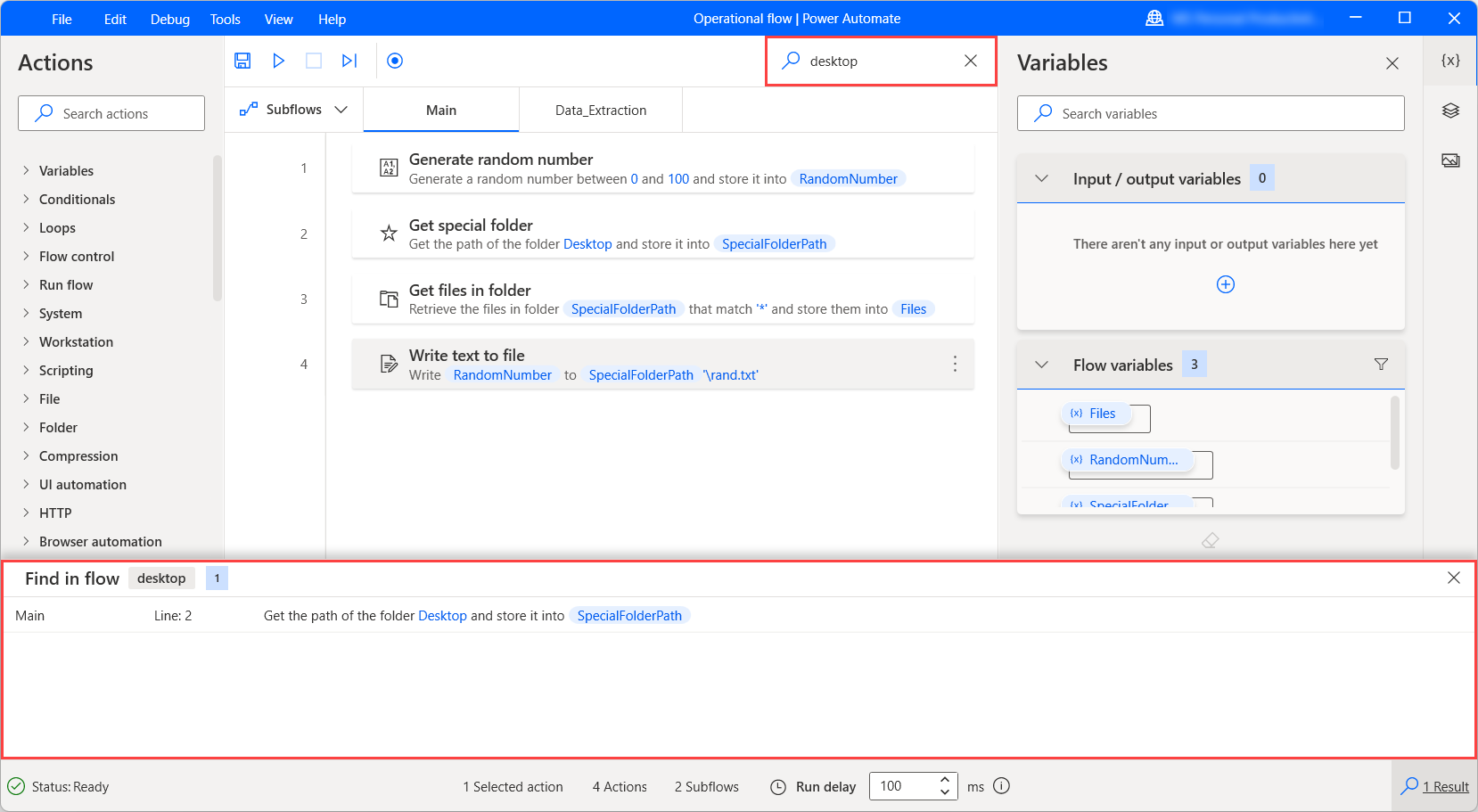
Використання параметра «Перейти до лінії»
Функція Перейти до рядка переходить до певного рядка в межах поточного підпотоку. Це може бути корисним у підпотоках, які містять велику кількість дій.
Виберіть «Редагувати», а потім« Перейти до рядка» та введіть рядок . Відповідна дія буде підсвічена.
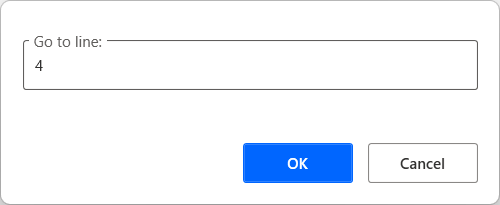
Використання опції «Бігти звідси»
Щоб запустити ланцюжок, починаючи з певної дії, натисніть її правою кнопкою миші та виберіть «Запустити звідси». Power Automate проігнорує всі попередні дії та запустить ланцюжок від вибраної дії.
Нотатка
Параметр «Запустити звідси » недоступний для дій, розташованих у циклах, умовних операторах або дії «Увімкнути помилку блоку ».
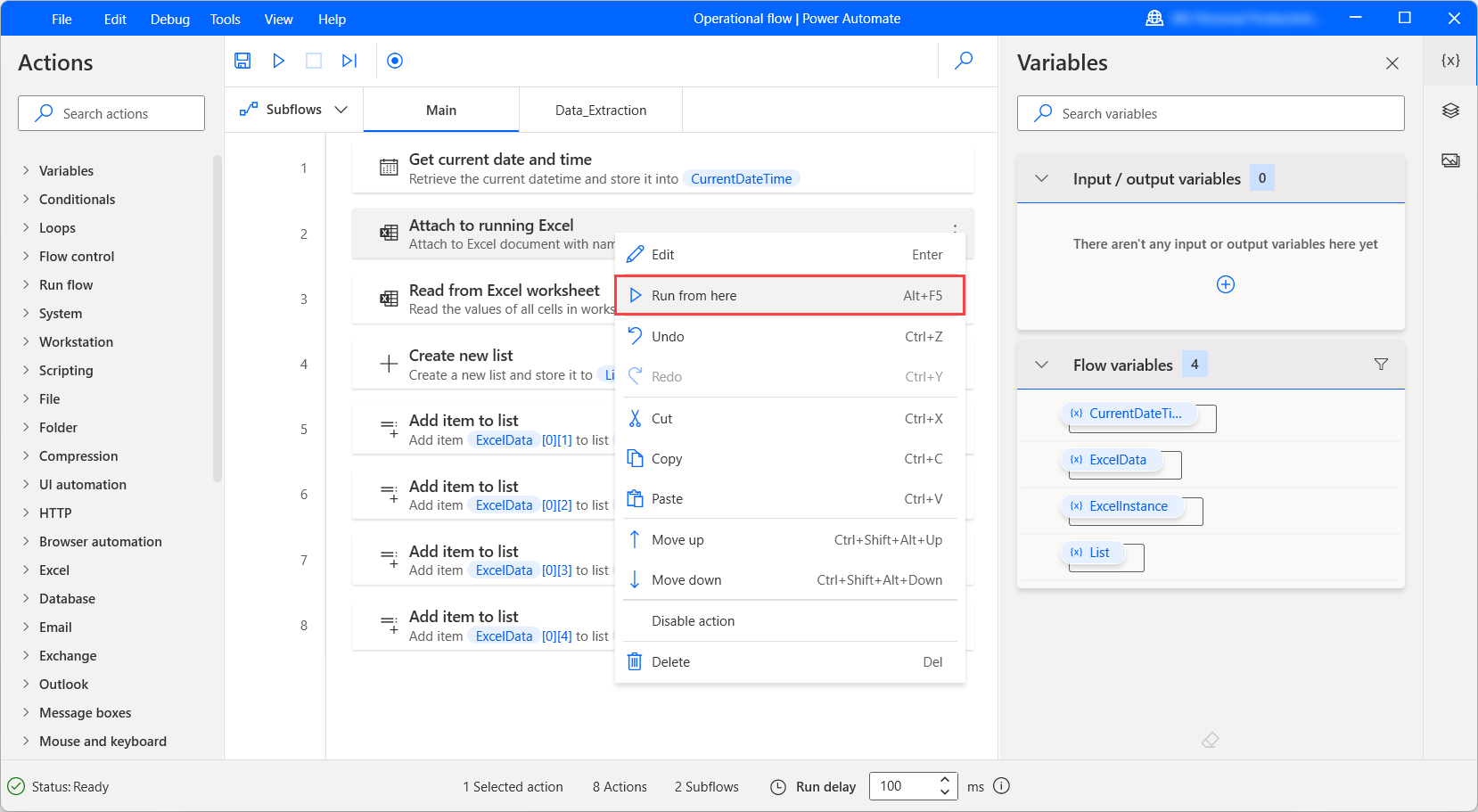
Запис настільних циклів
Power Automate Дозволяє записувати потоки робочого столу в режимі реального часу за допомогою вбудованого диктофона. Диктофон відстежує активність миші та клавіатури щодо елементів інтерфейсу користувача та записує кожну дію окремо. Реєстратор можна використовувати для автоматизації настільних і веб-додатків.
Щоб записати ланцюжок, виберіть «Записувач» на панелі інструментів конструктора ланцюжків. Коли запуститься діалогове вікно диктофона, виберіть пункт Запис, щоб почати запис. Щоб призупинити записування, виберіть Пауза . Щоб додати коментар до записаних дій, виберіть Додати коментар.
Виберіть піктограму кошика, щоб видалити окремі дії, або натисніть кнопку Скинути , щоб видалити всі дії, записані до цього моменту. Коли запис буде завершено, виберіть « Готово », щоб перетворити записані кроки на дії «Робочий стіл».
Додаткові відомості про вбудований диктофон можна знайти в розділі Запис потоків робочого стола.